Top 4 moduri de a reseta un iPhone blocat
Ați terminat de asemenea amintind parola de pe iPhonedar a sfârșit prin a fi închis de pe iPhone? Sau sunteți ucis cu cel mai recent iPhone XS / XS MAX și doriți să comutați la acesta eliminând modelul dvs. existent? Indiferent de situația în care se află, necesită resetarea iPhone-ului. Chiar și atunci când sunteți blocat de pe dispozitiv sau nu reamintiți parola, apelați telefonul la resetarea din fabrică. Deci, dacă doriți să știți cum puteți reseta iPhone fără parolă, atunci acest articol vă va ghida cu 4 moduri! Continuați să citiți și optați pentru metoda care vi se potrivește cel mai bine.
- Mod 1. Cea mai eficientă soluție pentru a reseta un iPhone blocat fără parolă
- Modul 2. Resetați iPhone blocat de pe iTunes
- Mod 3. Resetare din fabrică iPhone blocat cu iCloud
- Mod 4. Cum resetați un iPhone dezactivat în modul recuperare
Mod 1. Cea mai eficientă soluție pentru a reseta un iPhone blocat fără parolă
Dacă ai terminat să te închizi din partea taiPhone, apoi Tenorshare 4uKey vă pot ajuta să vă resetați iPhone-ul dezactivat fără a fi nevoie de parolă. Funcțiile puternice încorporate de 4uKey funcționează fără probleme atât cu sistemele Mac / Windows. Puteți efectua operația cu ușurință în cele mai recente versiuni ale dispozitivelor iOS și pentru a restabili iPhone ușor. Deci, pentru a vă dezvălui iPhone-ul blocat, puteți efectua pașii mentionat mai jos.
</ P>Pasul 1: Pentru a reseta un iPhone blocat, descărcați 4uKey pe computer și permiteți descărcarea software-ului în sistem. Pe de altă parte, trebuie să conectați computerul cu iPhone prin cablu fulger.</ P>
Pasul 2: Odată descărcat Tenorshare 4uKey, trebuie să acordați următoarele permisiuni necesare. În acest fel, programul va efectua detectarea automată pentru iPhone-ul dvs. și îl va afișa. Doar, faceți clic pe butonul de pornire.
Pasul 3: Ecranul va fi solicitat acum către o pagină care prezintă link-ul de descărcare al pachetului de firmware potrivit pentru iPhone. Trebuie doar să salvați calea și să apăsați pe „Descărcare”.

Pasul 4: Încărcați firmware-ul și îndepărtați toate codurile de acces, setările apăsând pur și simplu pe butonul „Deblocare acum”. În acest fel, veți putea reseta iPhone-ul blocat din nou în modul fabrică, utilizând puterea software-ului 4uKey.
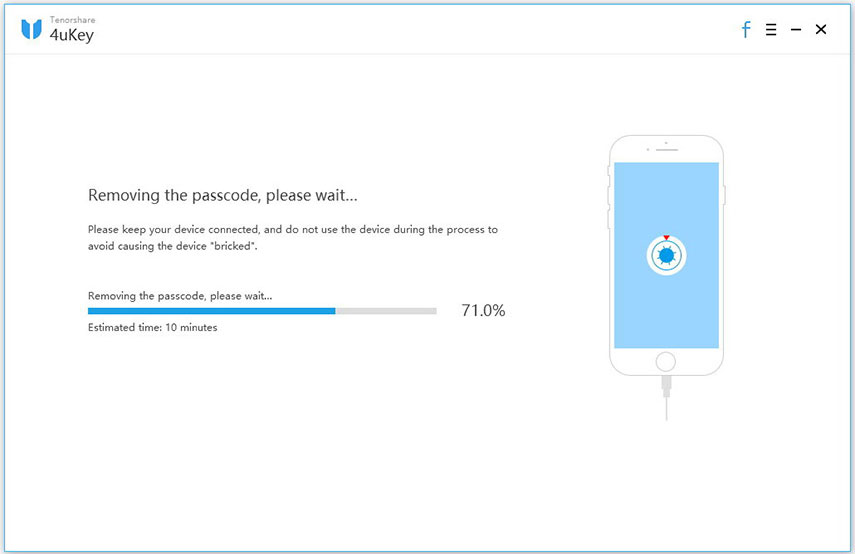
Modul 2. Resetați iPhone blocat de pe iTunes
iTunes poate fi folosit și pentru resetarea blocăriiiPhone și vă va ajuta să restabiliți dispozitivul la setările din fabrică. Cu toate acestea, trebuie să vă asigurați că dispozitivul dvs. este sincronizat cu iTunes înainte de a efectua procesul fără probleme. Am redat pașii pentru a executa procesul.
Pasul 1: În primul rând, încărcați iTunes la cea mai recentă versiune de pe un computer pre-încredere. Conectați-vă iPhone-ul la computer prin cablu USB.
Pasul 2: Din colțul din stânga sus, alegeți pictograma dispozitivului din interfața iTunes urmată de „Rezumatul”. Apăsați butonul „Restaurați [dispozitivul dvs.]” pentru a finaliza procesul de resetare a iPhone-ului dvs. blocat / dezactivat.

Mod 3. Resetare din fabrică iPhone blocat cu iCloud
Utilizatorii iPhone sunt familiarizați cu iCloud pentrumenținerea copiei de rezervă. Dar, poate fi considerat și ca unul dintre modurile de efectuare a resetării din fabrică pe iPhone-ul blocat. Înainte de a sări la executarea pașilor, asigurați-vă că ați activat Find My iPhone și apoi înțelegeți procesul din ghidul de mai jos.
Pasul 1: De pe browserul web, accesați site-ul oficial al iCloud> conectați-vă cu datele de acreditare iCloud ale iPhone-ului dvs. blocat. Atingeți pictograma „Găsiți iPhone-ul meu”> localizați pictograma iPhone-ului blocat.
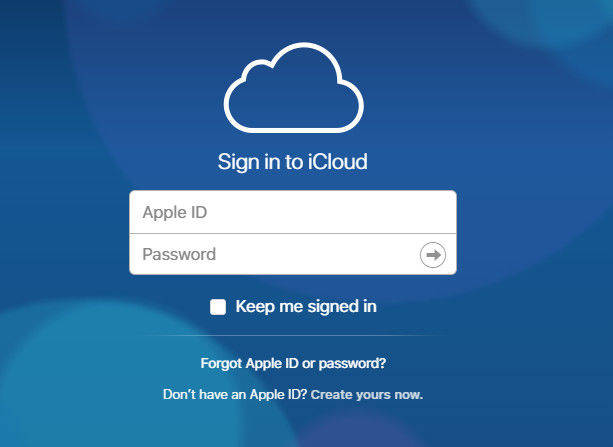
Pasul 2: Din secțiunea superioară, atingeți fila „Toate dispozitivele”. Acum, trebuie să selectați iPhone-ul blocat vizibil din meniul derulant.
Pasul 3: În sfârșit, faceți clic pe butonul „Ștergeți iPhone”> confirmați acțiunile atingând butonul „Ștergeți”. În acest fel, veți putea reseta iPhone-ul blocat.
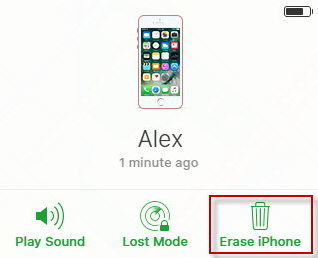
Mod 4. Cum resetați un iPhone dezactivat în modul recuperare
Încercați din greu să vă dați seama care esteparola este? Dar ajunge să dezactivezi iPhone-ul dvs. cu încercări eșuate? Nicio problemă, de asemenea, puteți trece acest moment prin resetarea iPhone-ului într-un mod de recuperare. Pentru asta, ar trebui să puneți iPhone-ul în modul de recuperare și să restaurați în iTunes.
Pasul 1: În primul rând, luați un cablu USB pentru a vă conecta iPhone-ul la computer și asigurați-vă că cea mai actuală versiune de iTunes rulează pe computer. Apoi, urmați pașii enumerați mai jos până când vedeți ecranul „Conectați-vă la iTunes”. Am enumerat etapele în funcție de dispozitivul dvs.
iPhone 6 și versiunile de mai jos - Țineți apăsată tasta „Acasă” și eliberați odată ce vedeți ecranul „Conectați-vă la iTunes”.
Seria iPhone 7 - Apăsați lung tasta „Volum jos” și pierdeți apăsat butonul, odată ce apare „Conectați-vă la iTunes”.
Modelele iPhone 8, 8Plus și X - Apăsați și eliberați butonul „Volum sus”. Repetați același lucru cu butonul „Volum în jos”. Apăsați îndelung butonul „Power” acum și așteptați ecranul „Conectați-vă la iTunes”.
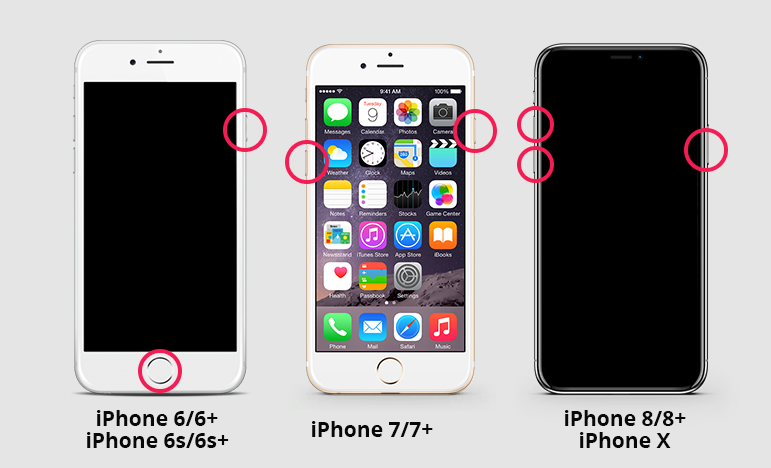
Pasul 2: Acum, iTunes va detecta automat dispozitivul iOS. Pur și simplu, faceți clic pe „OK”, urmată de „Restaurare” din pop up.
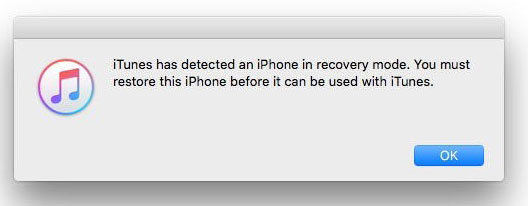
Concluzie
Până acum, utilizatorii trebuie să fi înțelesmetodologie de 4 moduri diferite care pot fi utilizate la resetarea unui iPhone blocat. Astfel, cineva își poate restabili iPhone-ul fără să te frământe mult. Deși, toți pașii sunt utili, dar necesită parola pentru executarea procesului. Dar nu în cazul software-ului Tenoshare 4uKey care permite utilizatorilor să ocolească orice parolă, Face ID sau ID-ul tactil folosit pe iPhone. Mai mult, vă puteți restaura iPhone-ul chiar dacă este dezactivat sau blocat. Spuneți-ne ce metodă sunteți utilă.









